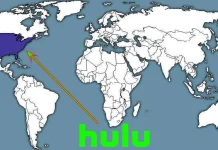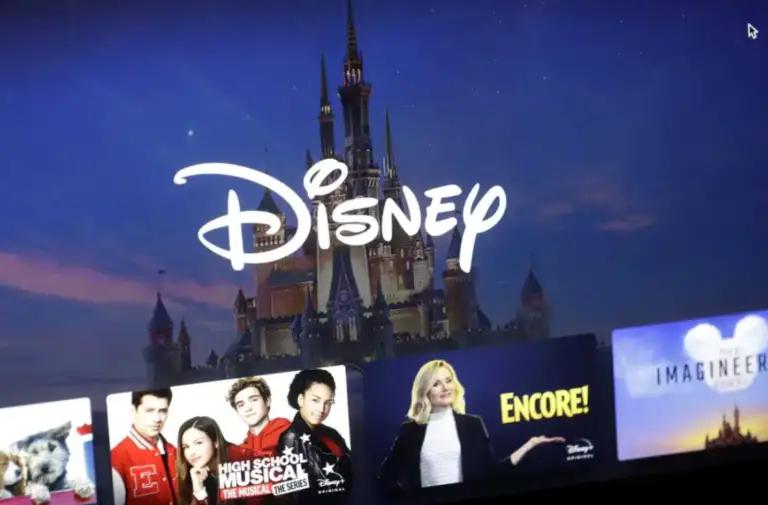Prima o poi, se ascoltate musica su Spotify, aggiungete delle playlist. Sicuramente vi piaceranno per un po’. Tuttavia, se improvvisamente non volete più ascoltare una determinata playlist, potete eliminarla.
Cosa serve per eliminare una playlist su Spotify
Spotify è una delle più grandi e popolari piattaforme di streaming. Contiene milioni di brani musicali diversi per ogni gusto e colore. Sarebbe strano se gli sviluppatori di Spotify non introducessero una funzione così importante come la creazione di playlist.
Le playlist di Spotify consentono di ascoltare un ampio elenco di musica salvata dall’utente o offerta dall’applicazione stessa. Le playlist possono essere create dagli utenti di Spotify o automaticamente dalla piattaforma stessa. È possibile creare la propria playlist e aggiungere i brani che piacciono e che si desidera ascoltare regolarmente.
Tuttavia, a volte quella musica è qualcosa che non si vuole più ascoltare. Può capitare che non vi piaccia più un certo stile musicale o un certo compositore. Non importa quale sia il motivo. Potete sempre sbarazzarvi della playlist. Ciò significa che potete semplicemente cancellarla.
Quindi, se non vi piace più la musica contenuta in una delle vostre playlist, ecco come eliminarla facilmente.
Come eliminare una playlist su Spotify su un dispositivo iOS
Se volete eliminare una playlist dalla libreria di Spotify sul vostro dispositivo iOS, dovete seguire questi passaggi:
- Prima di tutto, aprite l’app Spotify sul vostro dispositivo iOS.
- Successivamente, andare alla scheda “La tua libreria”.

- Infine, aprire la playlist che si desidera eliminare

- Toccare l’icona “Mi piace” (cuore) sotto l’immagine della playlist. L’icona dovrebbe smettere di essere riempita di verde.

- Se tutto è stato eseguito correttamente, verrà visualizzato questo messaggio

Una volta completati questi passaggi, sarete in grado di eliminare una playlist su Spotify sul vostro dispositivo iOS.
Come eliminare una playlist su Spotify su un dispositivo Android
Se volete eliminare una playlist dalla libreria di Spotify sul vostro dispositivo Android, dovete seguire questi passaggi:
- Prima di tutto, aprite l’app Spotify sul vostro dispositivo Android.
- Successivamente, andare alla scheda “La tua libreria”.

- Quindi, aprire la playlist che si desidera eliminare.

- Infine, toccare l’icona “Mi piace” (cuore) sotto l’immagine della playlist. L’icona dovrebbe smettere di essere riempita di verde.

Una volta completati questi passaggi, sarete in grado di eliminare una playlist su Spotify sul vostro dispositivo Android.
Come eliminare una playlist su Spotify utilizzando un’app desktop o un lettore web
Se si desidera eliminare una playlist dalla libreria di Spotify utilizzando un’applicazione desktop, è necessario seguire questi passaggi:
- Per prima cosa, avviate l’app Spotify sul vostro PC o laptop o visitate il sito web ufficiale di Spotify utilizzando il browser web.
- Quindi, andare alla scheda “La tua libreria”.

- Successivamente, fare clic sulla playlist che si desidera eliminare.

- Successivamente, fare clic sull’icona con i “tre puntini” e selezionare “Rimuovi dalla libreria”.

- In alternativa, è sufficiente fare clic sul pulsante “Mi piace”. Il pulsante dovrebbe smettere di essere verde.

Una volta completati questi passaggi, sarete in grado di eliminare una playlist dalla vostra libreria Spotify sul vostro PC o laptop o utilizzando un lettore web.
Occorre inoltre tenere presente che:
- Quando si elimina una playlist di Spotify, questa scompare dalla propria libreria, ma rimane disponibile per chiunque sia iscritto ad essa.
- Se non si vuole eliminare una playlist pubblica, si può pensare di nasconderla usando l’opzione “Rendi segreto” nel menu delle impostazioni della playlist.
Questo è tutto ciò che dovete sapere su come eliminare una playlist di Spotify dalla vostra libreria.
Le playlist di Spotify sono disponibili pubblicamente per impostazione predefinita?
Le playlist create su Spotify sono pubbliche per impostazione predefinita, ma se si desidera mantenerle private è molto facile farlo. È possibile lasciare le playlist personali di Spotify private se non si vuole che gli altri utenti le vedano. In questo modo, non appariranno sulla pagina del vostro profilo e saranno nascoste alla vista del pubblico.
È possibile rendere privata la propria playlist sia che si utilizzi il sito web di Spotify, l’app desktop o l’app mobile. Qualunque sia la piattaforma preferita, di seguito troverete le istruzioni su come rendere private le vostre playlist.
Le playlist condivise sono disponibili pubblicamente?
Le playlist condivise sono un ottimo modo per condividere suggerimenti di podcast, condividere le ultime scoperte musicali e creare playlist perfette con gli amici più cari.
Le playlist condivise saranno pubbliche o private, a seconda dell’opzione attivata di default. Se avete seguito i passaggi precedenti e avete reso tutte le vostre nuove playlist private per impostazione predefinita, tutte le playlist condivise che avete creato seguiranno l’esempio.
Se state collaborando a una playlist a cui siete stati invitati e quella playlist appartiene a qualcun altro, il fatto che sia pubblica o privata dipende dalle impostazioni dell’utente. Se è pubblica e non volete che lo sia, chiedete all’utente di modificarla nelle sue impostazioni o di interrompere la condivisione.
Le playlist condivise indicano l’utente che ha aggiunto ciascun brano, quindi tenetelo presente quando aggiungete brani a una playlist.